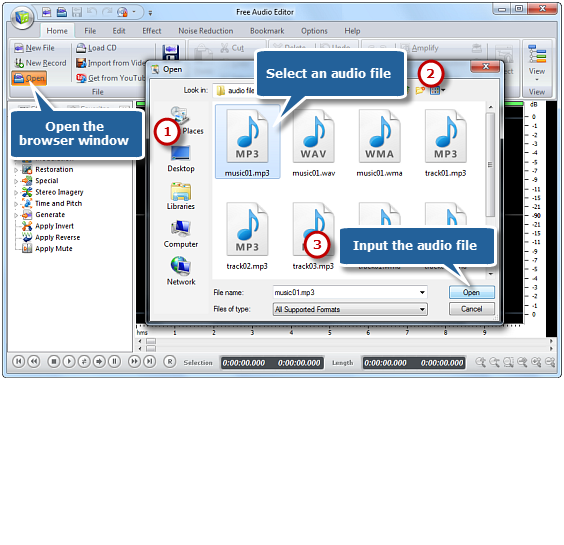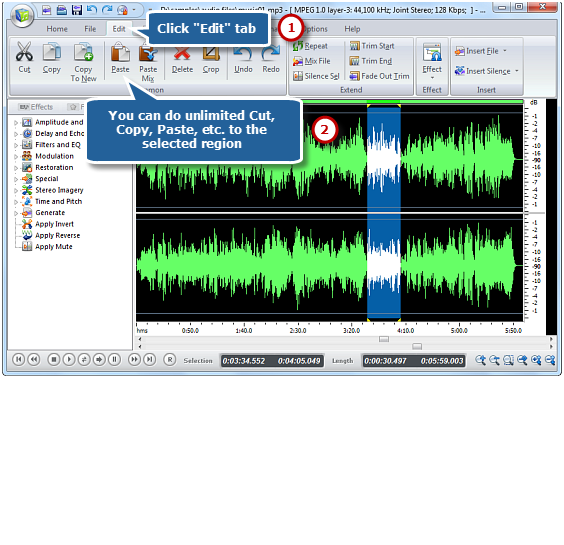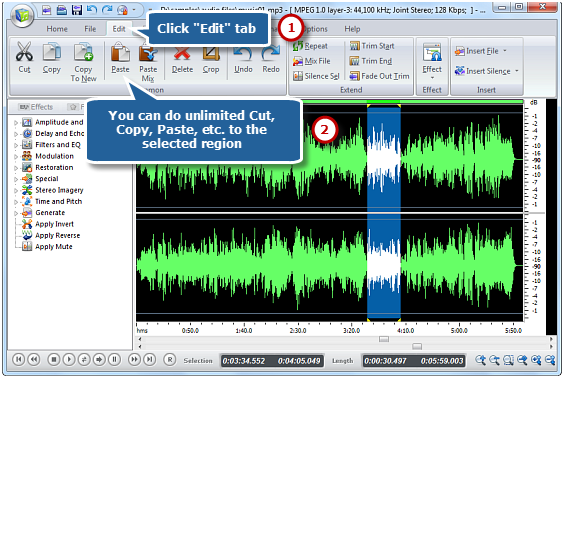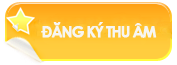Bước 1. Nhập tệp tin âm thanh cần chỉnh sửa
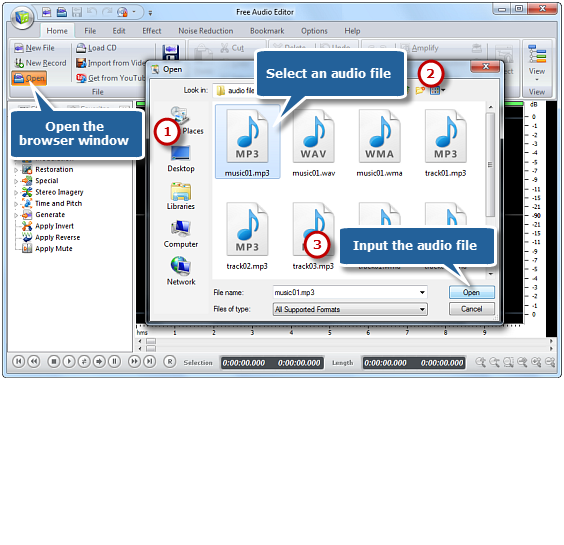
Khởi chạy Trình chỉnh sửa âm thanh miễn phí mà bạn đang sử dụng. Nhấp vào “Home – open” để kích hoạt cửa sổ trình duyệt, trong đó bạn có thể chọn một tệp âm thanh từ máy tính của mình. Sau đó, nhấp vào “Open” để nhập tập tin âm thanh vào chương trình.
Tất cả các tệp của các định dạng được hỗ trợ có thể được nhìn thấy trong cửa sổ “open” và nếu bạn muốn biết các định dạng khác được hỗ trợ, hãy kích hoạt danh sách thả xuống “File type” ở cuối.
Bước 2. Chọn một tệp để bắt đầu chỉnh sửa
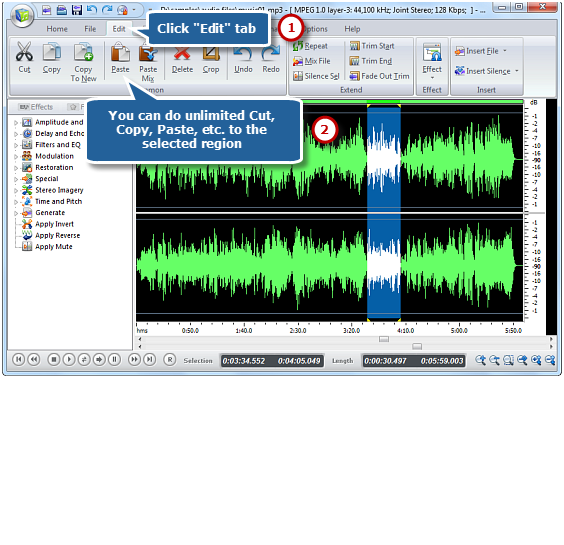
Chọn khu vực bạn muốn chỉnh sửa. Có 4 cách để chọn một vùng:
Sử dụng phím tắt như Shift + Home, Shift + End hoặc Ctrl + A để chọn từ đầu cuối hoặc tất cả
Nhấp vào nút bên trái và kéo cùng với dạng sóng tới vị trí bạn muốn chọn
Chỉ định người mới bắt đầu & kết thúc của phiên bằng cách di chuyển các thanh trượt bên dưới cửa sổ dạng sóng.
Nhập vào đầu và cuối và khoảng thời gian để chọn vùng xác định ở cuối trình soạn thảo.
Nếu bạn không chọn bất kỳ phần nào, một số nút không hoạt động sẽ có màu xám và không có các tính năng tương ứng. Một số hiệu ứng âm thanh sẽ được áp dụng trực tiếp cho toàn bộ dạng sóng.
Bài viết liên quan: thu âm quảng cáo giá rẻ tại hà nội
Bước 3: Chỉnh sửa phần đã chọn
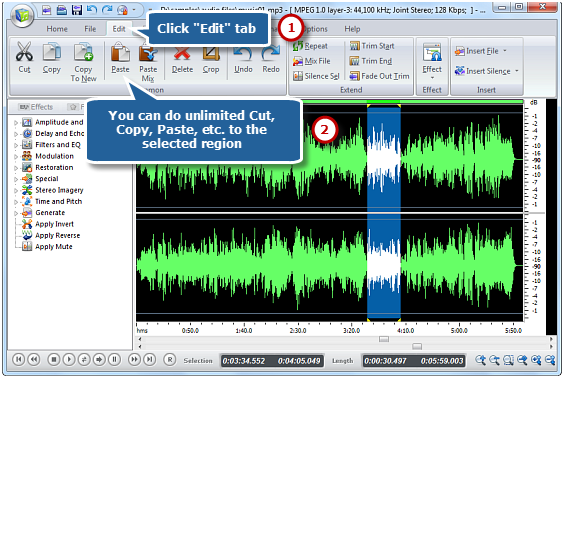
Bây giờ hãy nhấp vào tab “Edit” để chỉnh sửa lựa chọn bằng cách nhấp vào nút cắt, sao chép, dán, cắt, xóa tùy vào mục đích của bạn. Bạn có thể sử dụng Undo & Redo không giới hạn để khôi phục lại một số thao tác được thực hiện trong quá trình chỉnh sửa trước đó…
Bước 4: Lưu thay đổi
Bây giờ quay trở lại tab “Home” và nhấp vào nút “save” để lưu các thay đổi vào tệp gốc hoặc nhấp vào “Save the file as” để lưu các thay đổi với tên tệp tùy thích và vị trí lưu khác. Sau đó bạn có thể chọn thư mục đầu ra và định dạng cũng như điều chỉnh chất lượng đầu ra. Bây giờ hãy xem lại với âm nhạc đã chỉnh sửa trên trình phát nhạc của bạn!
Nếu bạn là người dùng sơ bộ, các cài đặt trước được áp dụng bằng cách dễ dàng kéo thanh trượt sẽ rất thuận tiện và hoạt động trong hầu hết các tình huống. Nếu bạn đã quen thuộc với các thông số âm thanh và muốn có được một số chất lượng cao phù hợp với mình bằng cách điều chỉnh các con số…